Користувачі
Для налаштування спеціальних пропозицій Syrve Loyalty необхідно зареєструватися на порталі Syrve Loyalty. Один користувач створюється автоматично під час реєстрації організації у Syrve Loyalty через Syrve Office (див. Реєстрація на порталі Syrve Loyalty). Ви можете додати ще одного адміністратора або користувача для виконання певних функцій, наприклад, створення спеціальних пропозиції (акцій) чи створювати звіти.
Реєстрація користувача
Щоб створити нового користувача, потрібно виконати такі дії:
- У Syrve Loyalty перейти до Адміністрування → Користувачі.
- Натиснути кнопку Створити.
- Ввести електронну адресу нового користувача в полі Email. Пізніше вона буде використаний для автентифікації.
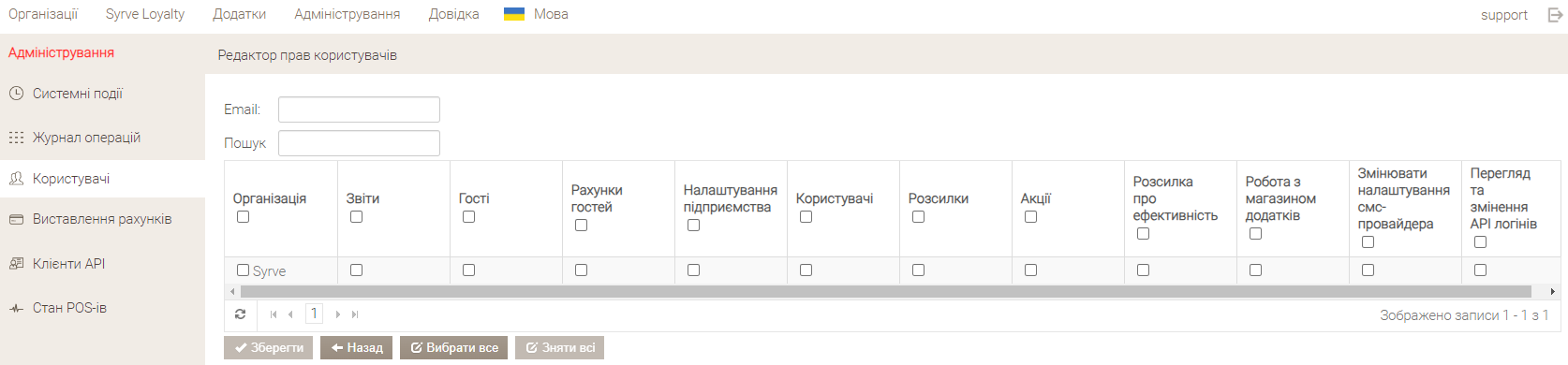
- Натиснути кнопку Зберегти. Буде надіслано електронного листа із підтвердженням, для активації облікового запису.
- Перейти за посиланням, вказаним у листі.
- Ввести пароль для нового облікового запису.
- Натиснути Відновити доступ.
Новий обліковий запис буде активовано, і користувач зможе авторизуватися в Syrve Loyalty. Система автоматично згенерує Ключ для зовнішніх додатків, котрі використовуються для ідентифікації користувачів у сторонніх додатках, наприклад, Syrve Driver. Якщо ви не активуєте свій обліковий запис, ви не зможете використовувати його для автентифікації в Syrve Loyalty та редагувати його дозволи.
Якщо користувач не отримав листа з посиланням для активації, слід надіслати його ще раз. Для цього потрібно натиснути кнопку Надіслати повторно в його/її картці.
Права користувача
Операції, доступні користувачеві в Syrve Loyalty, обмежені правами доступу.
Щоб надати користувачеві права, виконайте наступні дії:
- У Syrve Loyalty перейти до Адміністрування → Користувачі.
- Вибрати потрібного користувача та натиснути Редагувати в колонці Права. Відкриється таблиця зі списком організацій.
- Позначити дозволи, котрі потрібно надати користувачеві, у рядку з назвою організації. Якщо це мережа ресторанів, потрібно позначити дозволи для кожного ресторану окремо. Наприклад, користувач може мати дозвіл на перегляд звітів в одному закладі та керування гостями в іншому.
Примітка: якщо користувач не має жодних прав, він не зможе увійти до Syrve Loyalty. - Натиснути Зберегти.
Кожне право робить доступними певні пункти меню:
| Дозвіл | Що є в наявності |
| Гості | Syrve Loyalty → Гості та всі підпункти |
| Syrve Loyalty → Звіти → Статистика відвідуваності | |
| Звіти | Усі звіти в розділі Syrve Loyalty → Звіти |
| Рахунки гостей | Баланс рахунку гостя на його картці |
| Syrve Loyalty → Випуск карток | |
| Syrve Loyalty → Купони | |
| Налаштування підприємства | Пункт Організації та всі підпункти |
| Користувачі | Адміністрування → Користувачі |
| Розсилки | Налаштування → Розсилки |
| Кнопка Налаштувати розсилки на всіх сторінках (Syrve Loyalty → Гості → Всі гості та гості програми, а також Syrve Loyalty → Звіти → Статистика відвідуваності) | |
| Акції | Пункт меню Програми |
| Робота з магазином додатків | Пункт меню Додатки |